Planification
Destinataires
Destinataires : Administrateurs et utilisateurs en lecture-écriture Édition: Entreprise
Aperçu
Le module Planification est conçu pour faciliter les exercices de conception organisationnelle. Plusieurs planificateurs peuvent collaborer en temps réel pour restructurer n'importe quelle branche d'une entreprise.
Un planificateur peut participer en occupant l’un des trois rôles suivants :
Lecteur - Lire les plans qui ont été partagés avec cet utilisateur.
Collaborateur - Mettre à jour les plans qui ont été partagés avec cet utilisateur
Propriétaire des plans - Synchroniser les plans que vous avez créés avec les données de base et partagez vos plans avec les lecteurs et/ou les collaborateurs.
Note
Ce ne sont pas tous les utilisateurs qui ont accès au module Planification.
Votre administrateur OrgChart peut vous accorder l'accès en modifiant votre rôle pour permettre la lecture-écriture et en activant le module Planification dans votre Profil d'interface utilisateur.
Important
Les administrateurs peuvent partager, modifier, supprimer, verrouiller et archiver n’importe quel plan dans le compte, incluant même ceux qui n'ont pas été directement partagés avec cet utilisateur.
Accéder à la planification
Cliquez sur l'icône Sélecteur de mode dans la barre d'outils, puis sélectionnez l'option Planification.
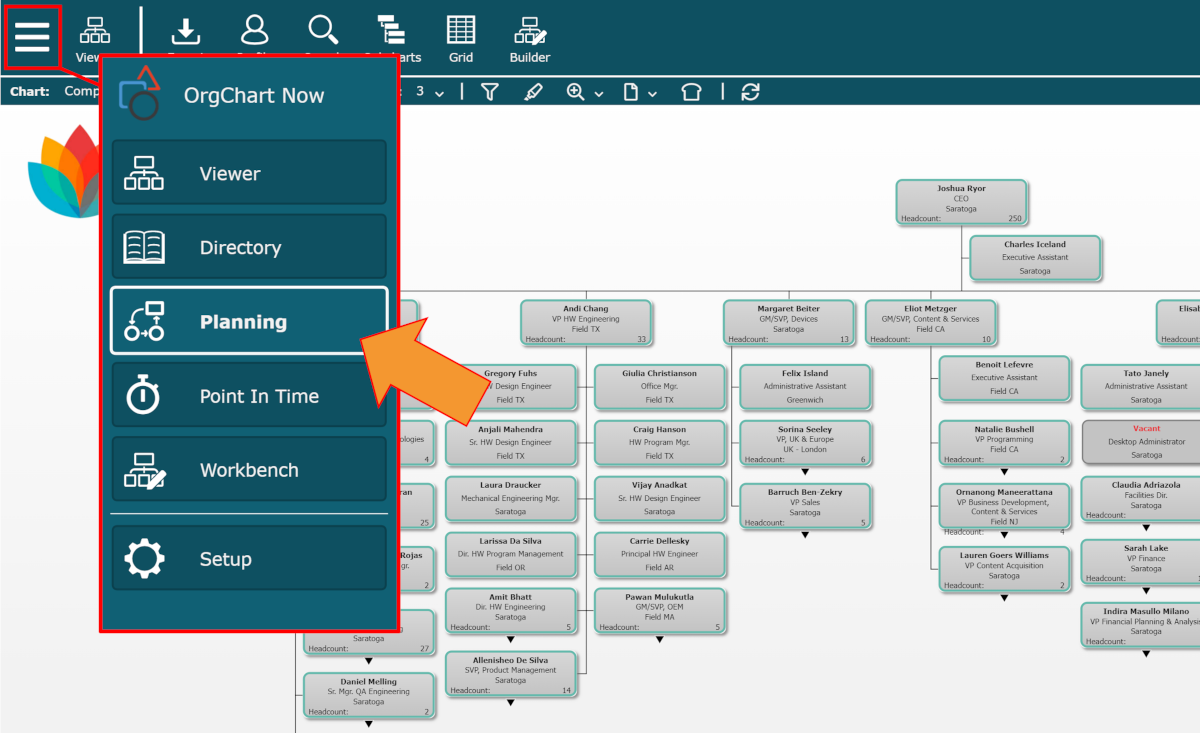
L'Explorateur de plans s'affichera.
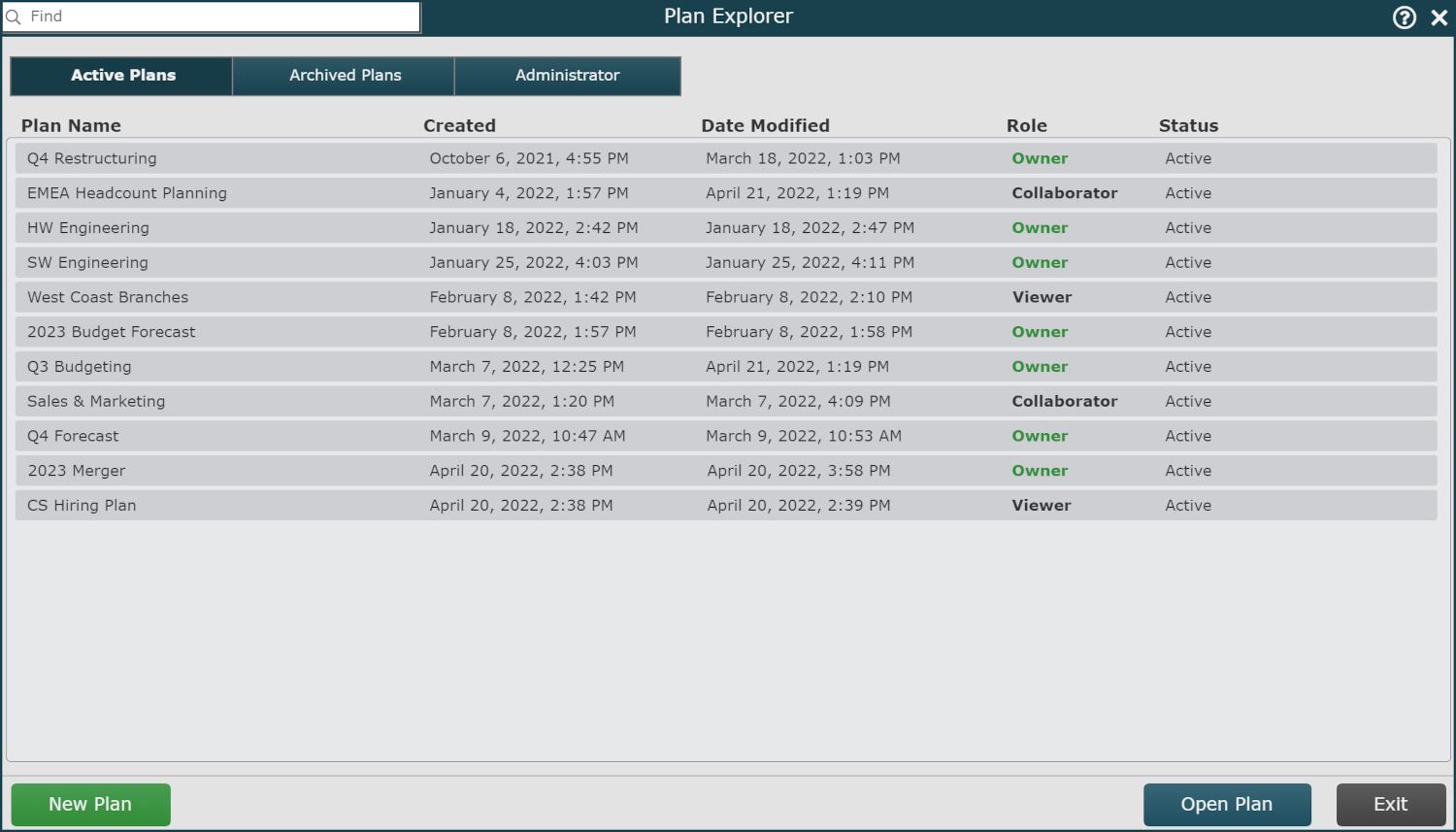
Ouvrez un plan existant, ou créer un nouveau plan pour accéder à l'interface Planification.
Version courte du guide de référence
La version courte du Guide de référence, composé d’une page, est disponible ici.
Fonctionnement du module de planification
Le module Planification propose un environnement permettant de créer et de mettre à jour des plans d'effectif. Parcourez les sujets suivants pour apprendre à utiliser le module Planification :
Gérez tous les plans partagés avec l'utilisateur actuel ou créés par ce dernier. | |
Créez un nouveau plan. | |
Modifier des plans (ajouter, supprimer, déplacer et mettre à jour des cases figurant dans un plan). | |
Partagez vos plans avec vos collaborateurs et vos lecteurs. | |
Passez en revue les mesures et les informations concernant le plan actuel. | |
Suivez toutes les modifications qui ont été apportées au plan actuel. | |
Identifiez les candidats, puis déployez-les dans le cadre du plan actuel. | |
Fusionnez un plan dans un organigramme principal pour visualiser la situation future dans le contexte du reste de l'entreprise. |